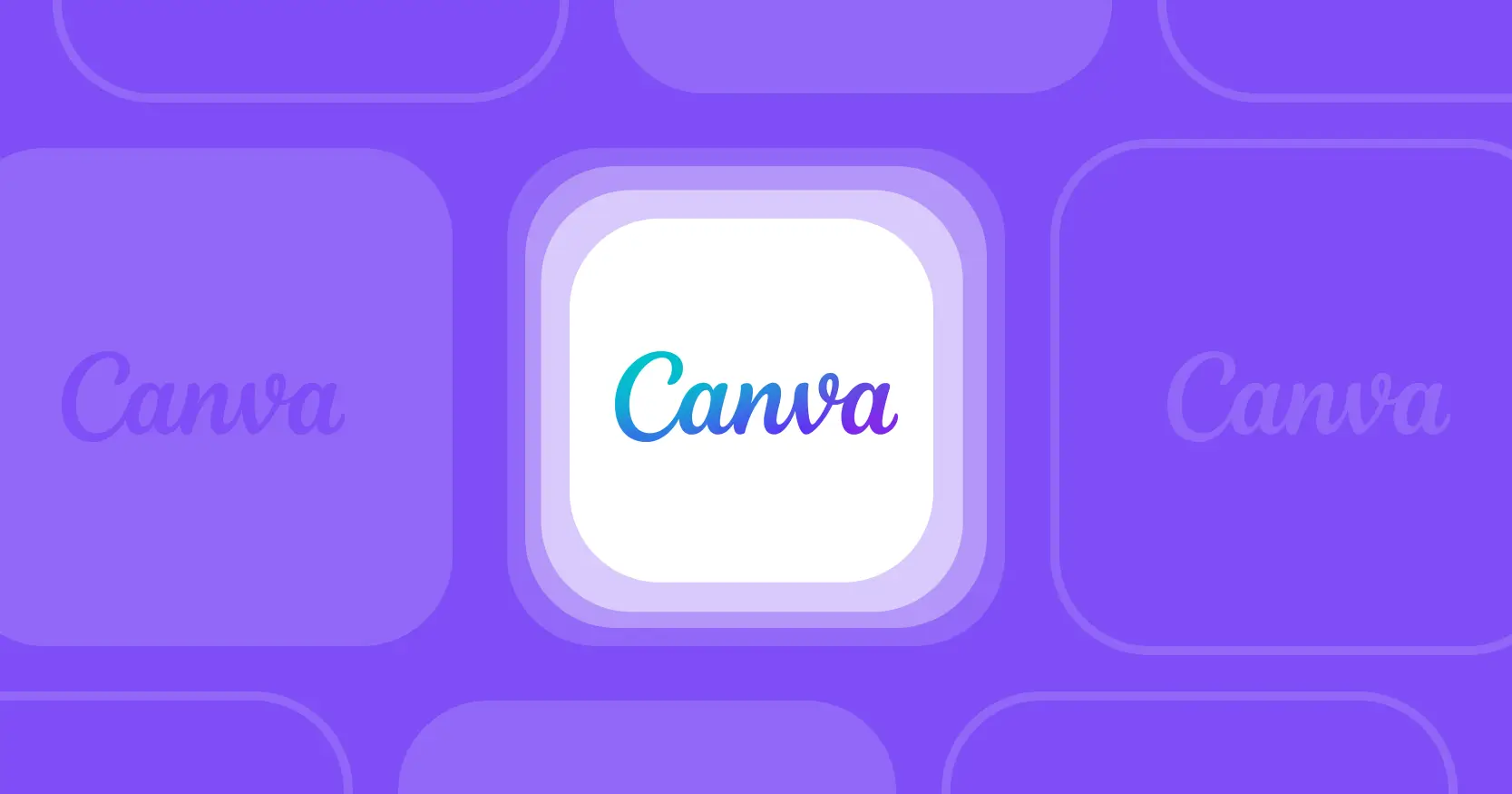Con la confianza de:
Buscar
Actualizado: 01 diciembre 2025
18 min de lectura
¿Cómo hacer diplomas en Canva paso a paso?
Crear diplomas en Canva es muy sencillo. Para ayudarte a hacerlo con éxito, hemos preparado un manual paso a paso. Sigue leyendo y descubre cómo hacer diplomas en Canva de forma rápida y eficaz. En pocos minutos tendrás un diseño listo para compartir o imprimir.

AutorValerie Kakovkina

RevisorUliana Kysheniuk
Experto verificado
Actualizado: 01 diciembre 2025
18 min de lectura
Puede que estés buscando ayuda para preparar diplomas de reconocimiento, y por eso te has empezado a preguntar cómo hacer diplomas en Canva.
No te preocupes, no tiene ninguna complicación. Pero para facilitarte aún más el proceso, te mostramos cómo usar esta plataforma paso a paso para crear tus diseños sin esfuerzo.
Y eso no es todo. También te presentaremos Certifier, una herramienta profesional todo en uno para emitir diplomas personalizados en masa, con opciones de verificación y posibilidad de compartir en LinkedIn.
Así que, si te interesa una forma más automatizada y eficiente de crear certificados digitales, sigue leyendo.
Pero antes, veamos cómo hacer diplomas en Canva.
¿Por qué es tan importante elegir un software para certificados?
Empecemos por lo básico: por qué deberías prestar atención al software que elijas para diseñar certificados y por qué esto realmente importa.
Hay muchas herramientas, nuevas y conocidas, que permiten crear diplomas. Entonces, ¿por qué no elegir simplemente la primera que aparezca en los resultados de búsqueda?
Pues justo eso es lo que no deberías hacer.
Cada herramienta es diferente
Cada plataforma tiene funcionalidades distintas. Aunque a simple vista parezcan similares, la realidad es que permiten crear proyectos muy variados.
Por ejemplo, Canva es una opción válida si te interesa saber cómo hacer certificados, pero no fue creada específicamente para eso. Es más bien una herramienta de diseño general que puedes usar para hacer folletos, tarjetas de presentación o publicaciones para redes sociales. Aunque su uso es intuitivo, Canva no ofrece funciones avanzadas para certificados.
No todas las plataformas tienen biblioteca de plantillas para certificados
Esto puede marcar una gran diferencia en tu productividad. Contar con una amplia biblioteca de plantillas de certificados acelera tu trabajo y te evita tener que diseñar desde cero. Además, no necesitas contratar a un diseñador profesional para obtener una colección de diplomas con aspecto profesional.
Los precios varían mucho
Si buscas crear diplomas artísticos y personalizados, muchas veces tendrás que pagar más. Algunas funciones avanzadas solo están disponibles en planes de pago. Por ejemplo, aprender cómo hacer diplomas en Canva puede parecer una opción económica, pero algunas funciones clave requieren un plan premium.
Consejo! Asegúrate de que la herramienta que elijas tenga una versión gratuita o un período de prueba antes de comprometerte.
Como ves, los programas para hacer diplomas varían mucho: desde opciones avanzadas hasta herramientas básicas. La clave está en tener claro qué necesitas y qué esperas de la plataforma.
Ventajas de Canva
Canva es una herramienta muy amigable y útil para diseñar diplomas. Aunque no es un generador especializado, te permite crear fácilmente diplomas personalizados en Canva. Funciones como:
Comandos mágicos
Generador de texto curvo
Efectos de imagen
Y múltiples elementos gráficos
Te ayudarán a crear diplomas personalizados en Canva.
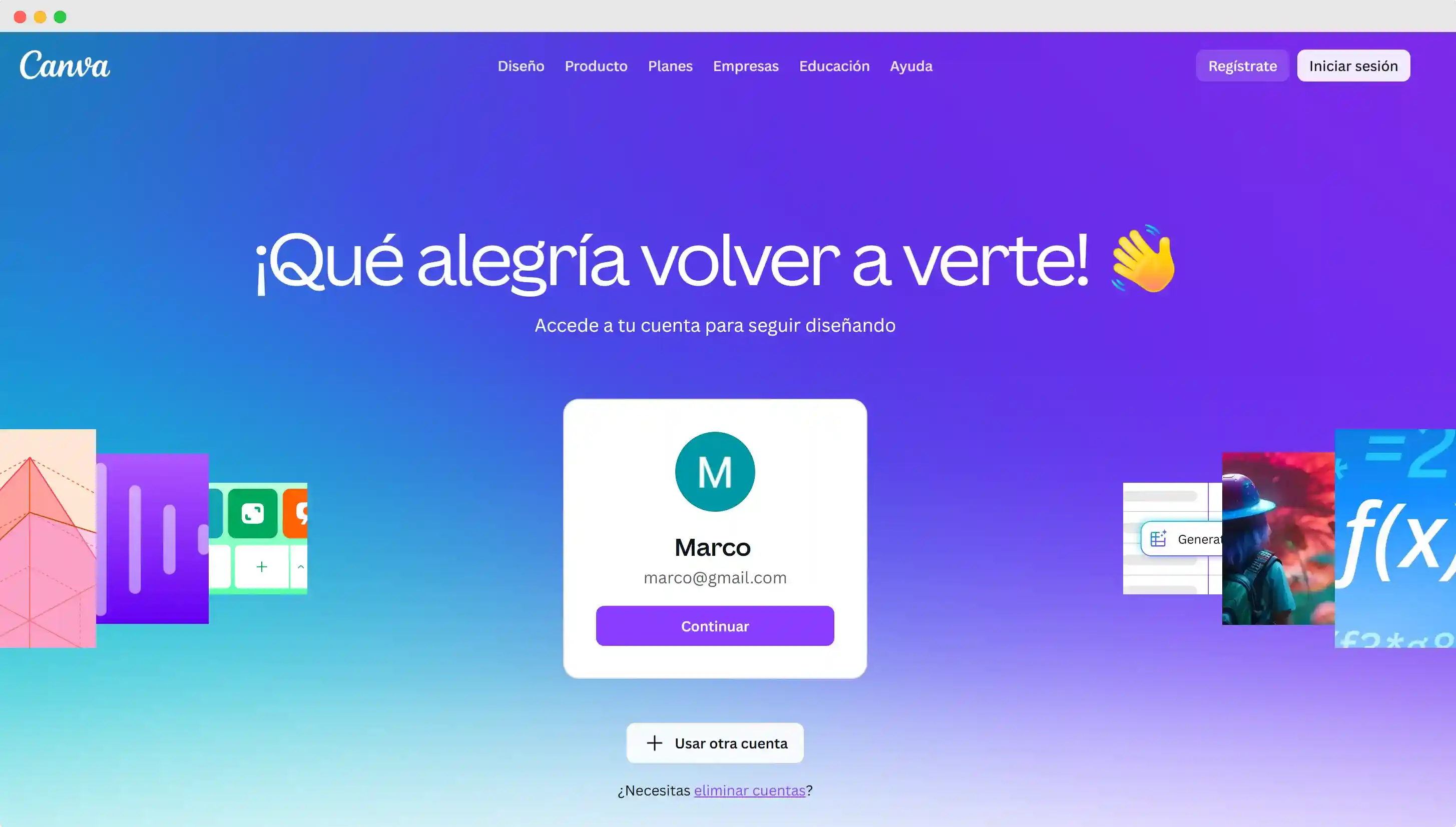
Puedes usar Canva de forma gratuita o pagar por más funcionalidades. Tiene tres planes: Canva Free, Canva Pro y Canva for Teams. Gracias a su amplia biblioteca de plantillas y su generador de arrastrar y soltar, crear diplomas digitales en Canva es sencillo.
No obstante, si buscas eficiencia y automatización, ten en cuenta que tiene ciertas limitaciones para diplomas para imprimir en Canva.
Pero… antes de elegir Canva, échale un vistazo a Certifier
Hoy hablamos principalmente sobre cómo hacer varios diplomas en Canva. Sin embargo, debes saber que, a pesar de sus múltiples funciones atractivas y millones de imágenes disponibles, Canva no incluye elementos clave que necesitas si quieres crear varios diplomas en Canva o enviarlos automáticamente por correo electrónico.
¿Estás pensando en cómo diseñar un diploma en Canva? El proceso puede ser creativo, pero también requiere trabajo manual, especialmente cuando se trata de muchos destinatarios. Con Certifier, esos problemas desaparecen.
Con esta herramienta puedes literalmente enviar cientos de diplomas en cuestión de minutos y con pocos clics (¡o incluso menos!).
¿Cómo te puede ayudar Certifier?
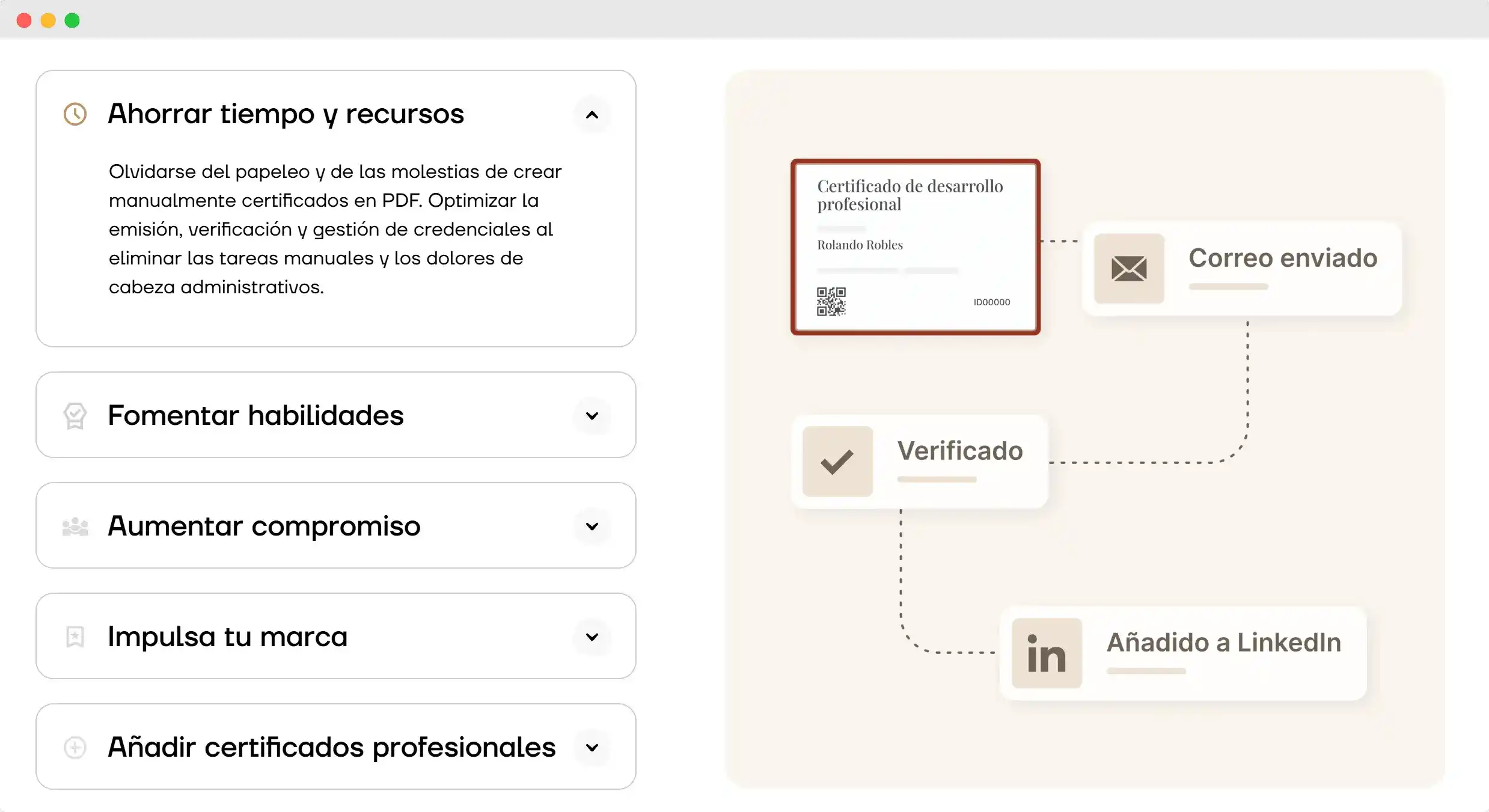
Puedes generar certificados en masa, de forma automatizada.
Puedes añadir nombres automáticamente desde una lista de destinatarios gracias a los atributos dinámicos.
Puedes enviar diplomas por correo electrónico sin salir de la plataforma.
Puedes acceder a métricas de marketing, como saber quién abrió el mensaje que contenía el diploma en PDF.
Puedes ver rápidamente quién ha añadido sus diplomas a LinkedIn u otras redes sociales.
Puedes acceder a una biblioteca con miles de plantillas de certificados profesionales.
Puedes analizar el rendimiento de tus certificados gracias a las funciones de analítica.
Así que no importa si vas a crear tarjetas regalo, diplomas para participantes en un webinar o certificados para estudiantes de una Escuela de Diseño. Con Certifier siempre obtendrás un resultado profesional.
Aunque Canva ofrece flexibilidad, hacer varios diplomas en Canva puede llevar tiempo. En cambio, Certifier permite una creación y distribución mucho más rápida y eficiente.
Ahora, veamos paso a paso cómo hacer diplomas en Canva y luego lo comparamos con Certifier.
Cómo hacer diplomas en Canva [5 pasos]
Antes de comenzar con el proceso, te mostramos rápidamente cómo hacer un diploma en Canva paso a paso:
Paso 1: Inicia sesión en Canva
Paso 2: Selecciona una plantilla
Paso 3: Personaliza el diseño de tu diploma
Paso 4: Escribe los nombres de los destinatarios
Paso 5: Guarda y descarga tu proyecto
A primera vista, puede parecer fácil aprender cómo hacer diplomas en Canva, especialmente con sus plantillas prediseñadas y el generador de arrastrar y soltar. Sin embargo, no siempre es tan sencillo como parece.
Paso 1: Inicia sesión en Canva
Lo primero es acceder a la plataforma. Crea una cuenta nueva o inicia sesión con tu cuenta existente. Luego, escribe “certificados” en el buscador y comienza tu diseño.
Aplica filtros para encontrar rápidamente el diseño que más te convenga.
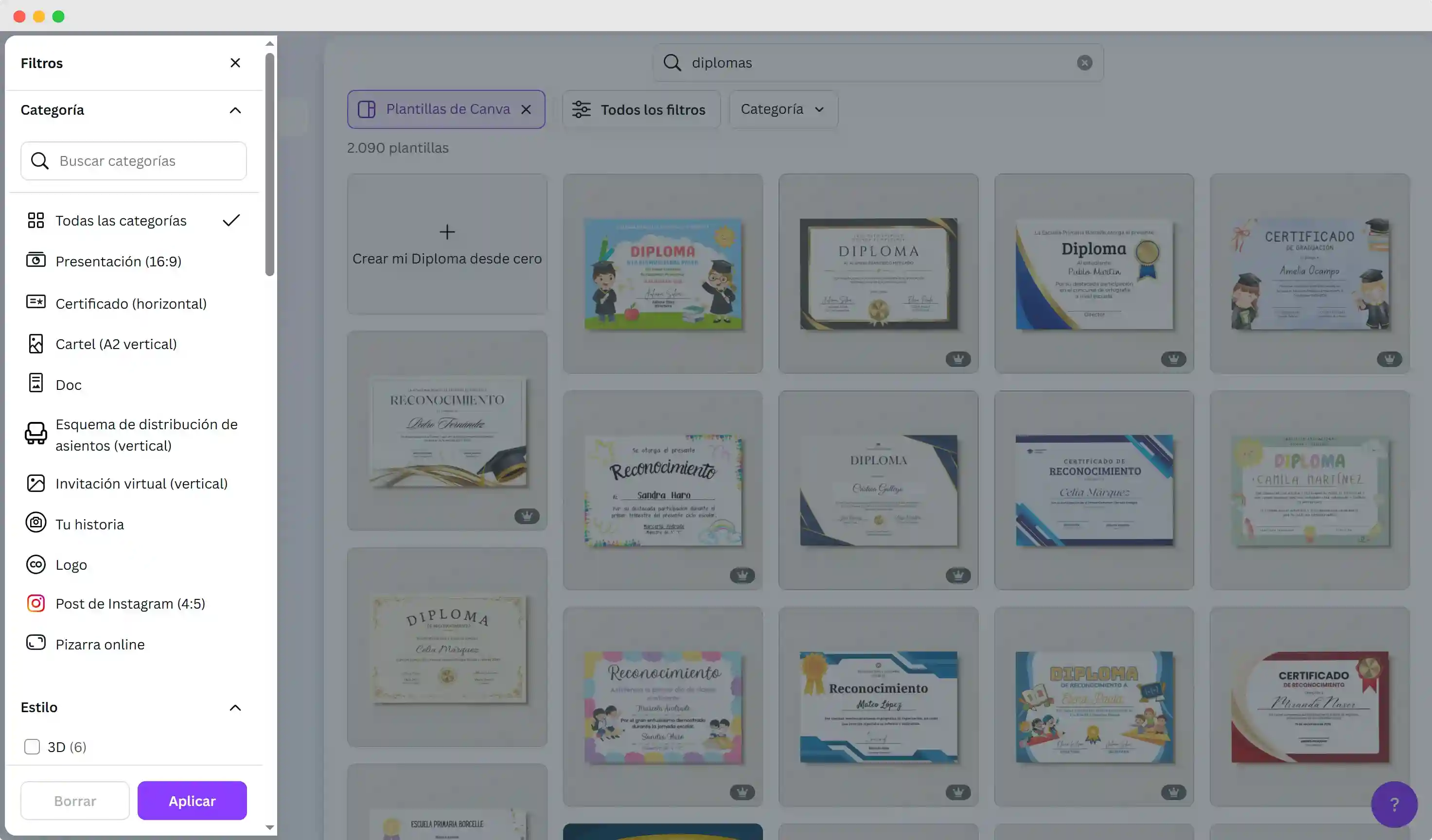
Paso 2: Selecciona una plantilla
Puedes elegir una plantilla de la biblioteca de Canva o empezar con un proyecto en blanco y luego añadir el diseño de diploma que desees.
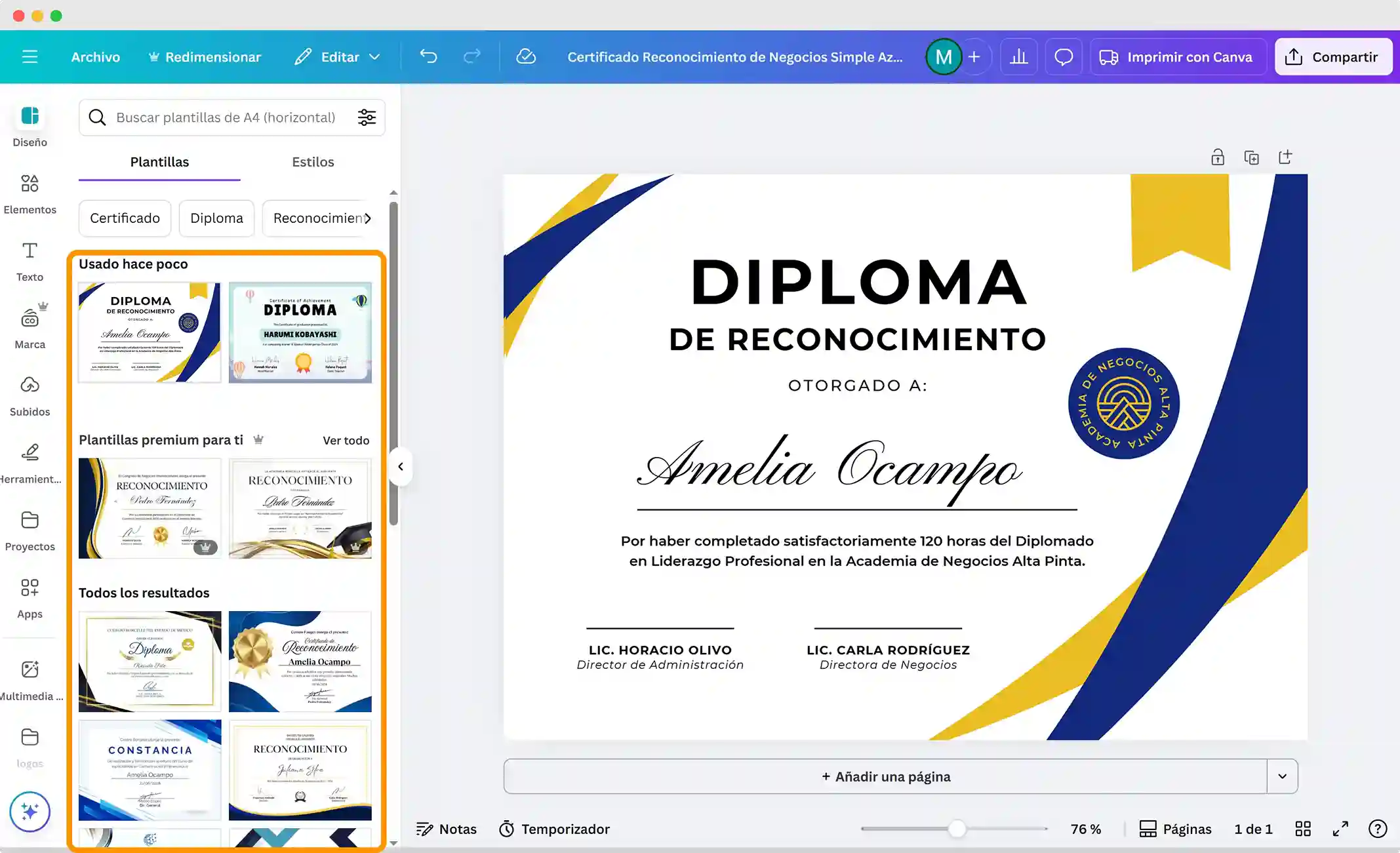
Aunque puedes crear un certificado desde cero, hoy te enseñamos cómo hacerlo con plantillas ya diseñadas.
Paso 3: Personaliza el diseño de tu diploma
Ahora puedes modificar lo que quieras: disposición de los elementos, tamaños, tipografía, etc. Canva también te permite añadir formas, gráficos, stickers… incluso puedes diseñar stickers personalizados desde cero, como si fueran etiquetas adhesivas físicas.
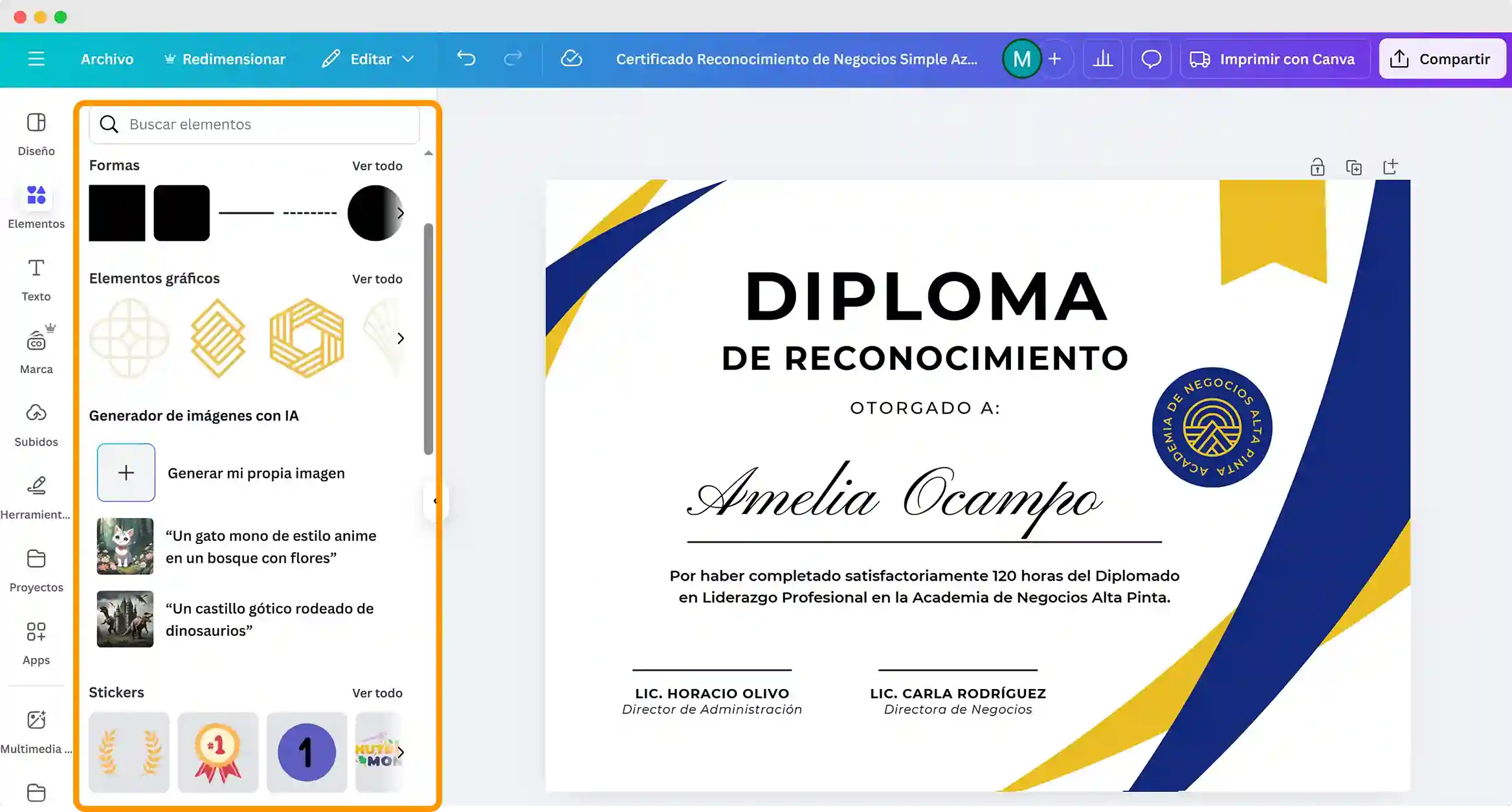
Paso 4: Escribe los nombres de los destinatarios
Aquí es donde el proceso deja de ser tan “colorido”. Tienes que añadir los nombres manualmente, uno por uno. Para hacerlo, debes duplicar tu certificado tantas veces como personas haya.
En la esquina superior derecha, encontrarás la opción para duplicar el proyecto.
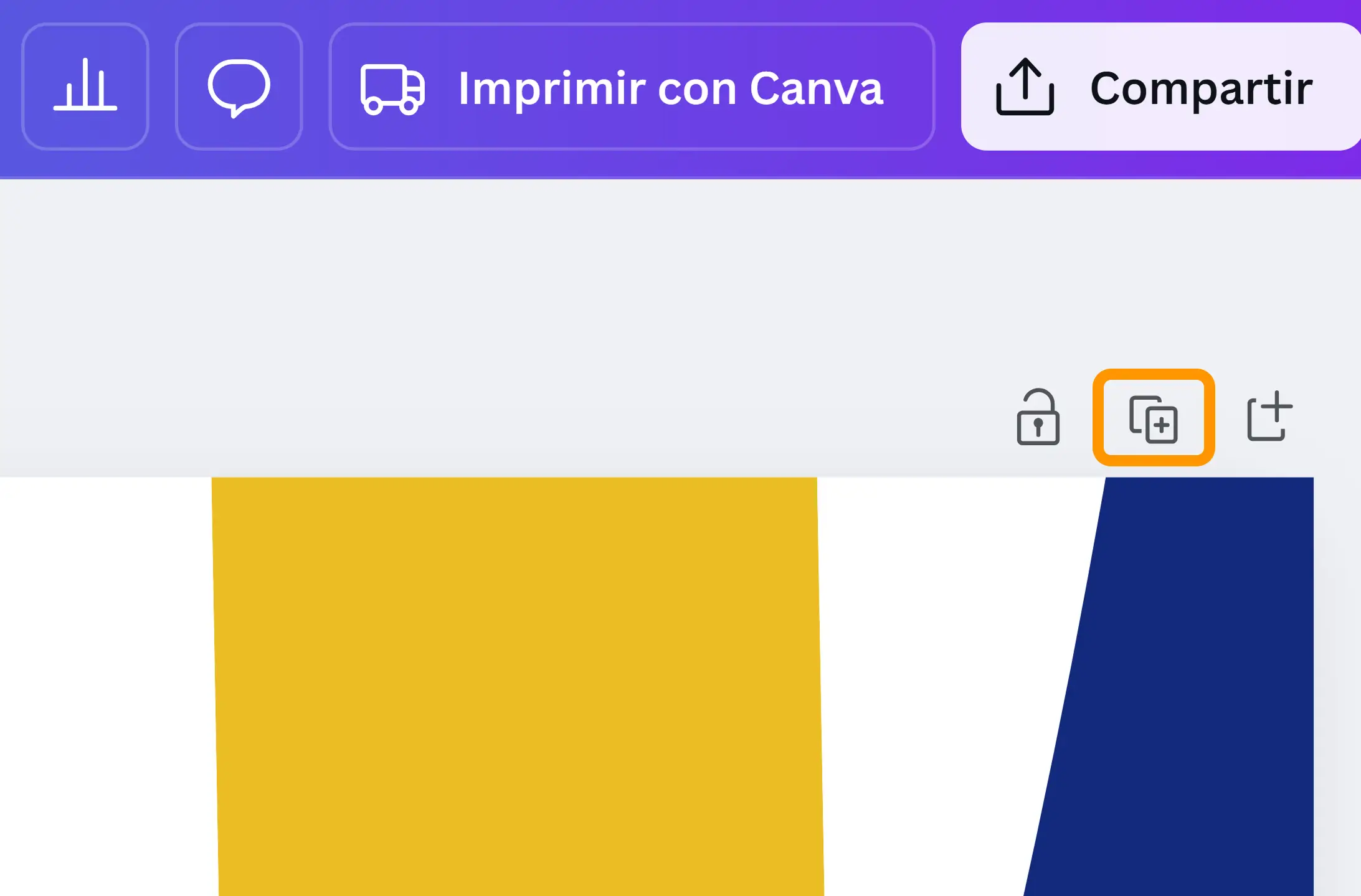
En cada página deberás introducir el nombre correspondiente. Por eso, este paso puede llevar bastante tiempo si tienes muchos destinatarios.
Paso 5: Guarda y descarga tu proyecto
¡Ya casi sabes todo sobre cómo hacer un diploma en Canva! Si ya has terminado tu diseño, haz clic en el botón “Compartir” y selecciona la opción de descarga.
También puedes pedir copias impresas de alta calidad usando Canva Print, con envío gratuito incluido.
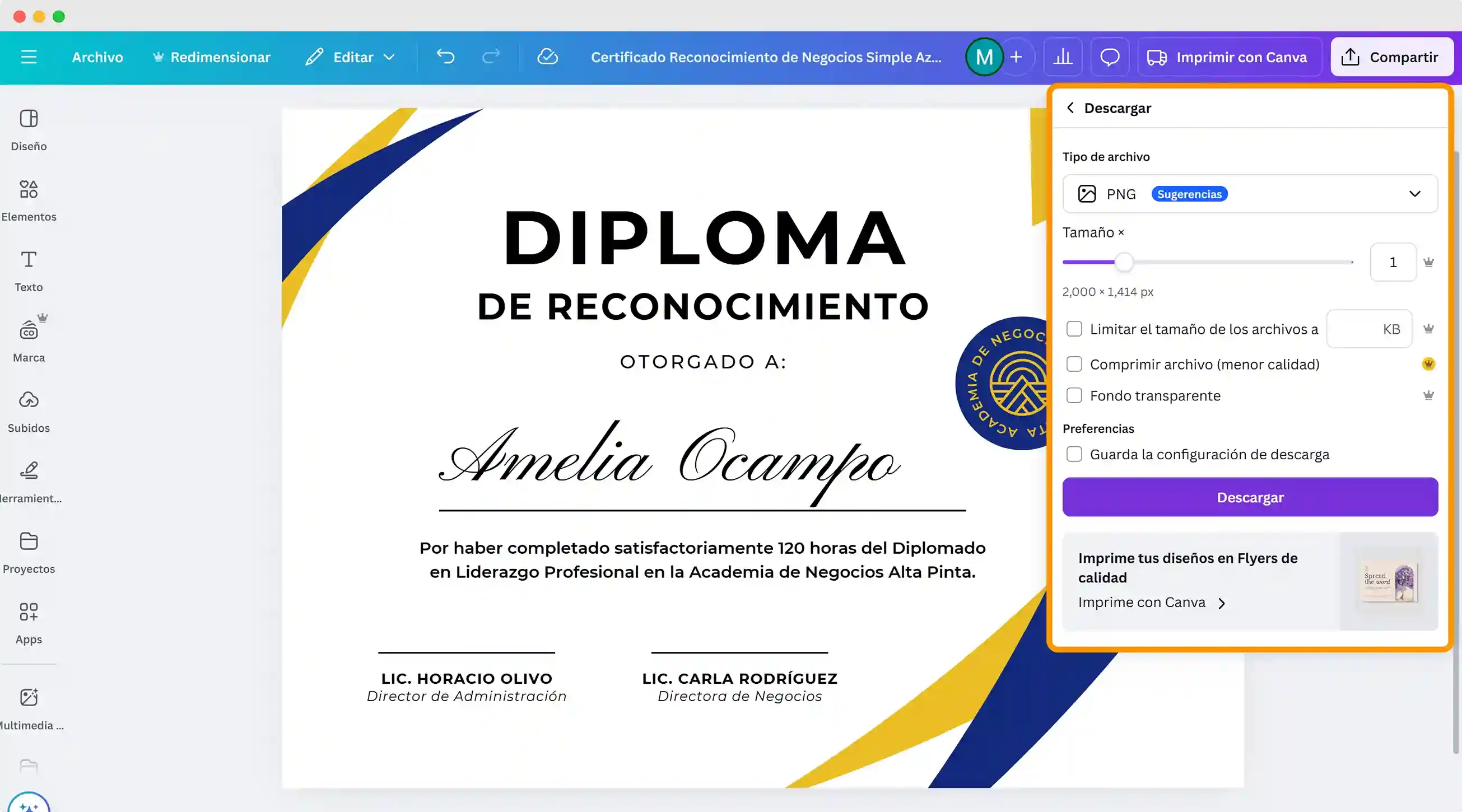
Cómo crear y enviar diplomas en masa con Certifier
El problema aparece cuando necesitas crear decenas o incluso cientos de diplomas. Cambiar los nombres uno por uno y enviarlos manualmente podría tomarte horas... pero con Certifier, una herramienta para editar y emitir certificados digitales, puedes hacerlo todo en unos pocos clics. ¡Mira cómo!
01 Inicia sesión en Certifier
Para comenzar, accede a tu cuenta de Certifier o crea una nueva de forma gratuita. Puedes usar este programa sin coste, así que no tienes que preocuparte por el presupuesto.
Una vez dentro, entra al panel principal y ve a la sección Diseños, luego haz clic en Create Design.
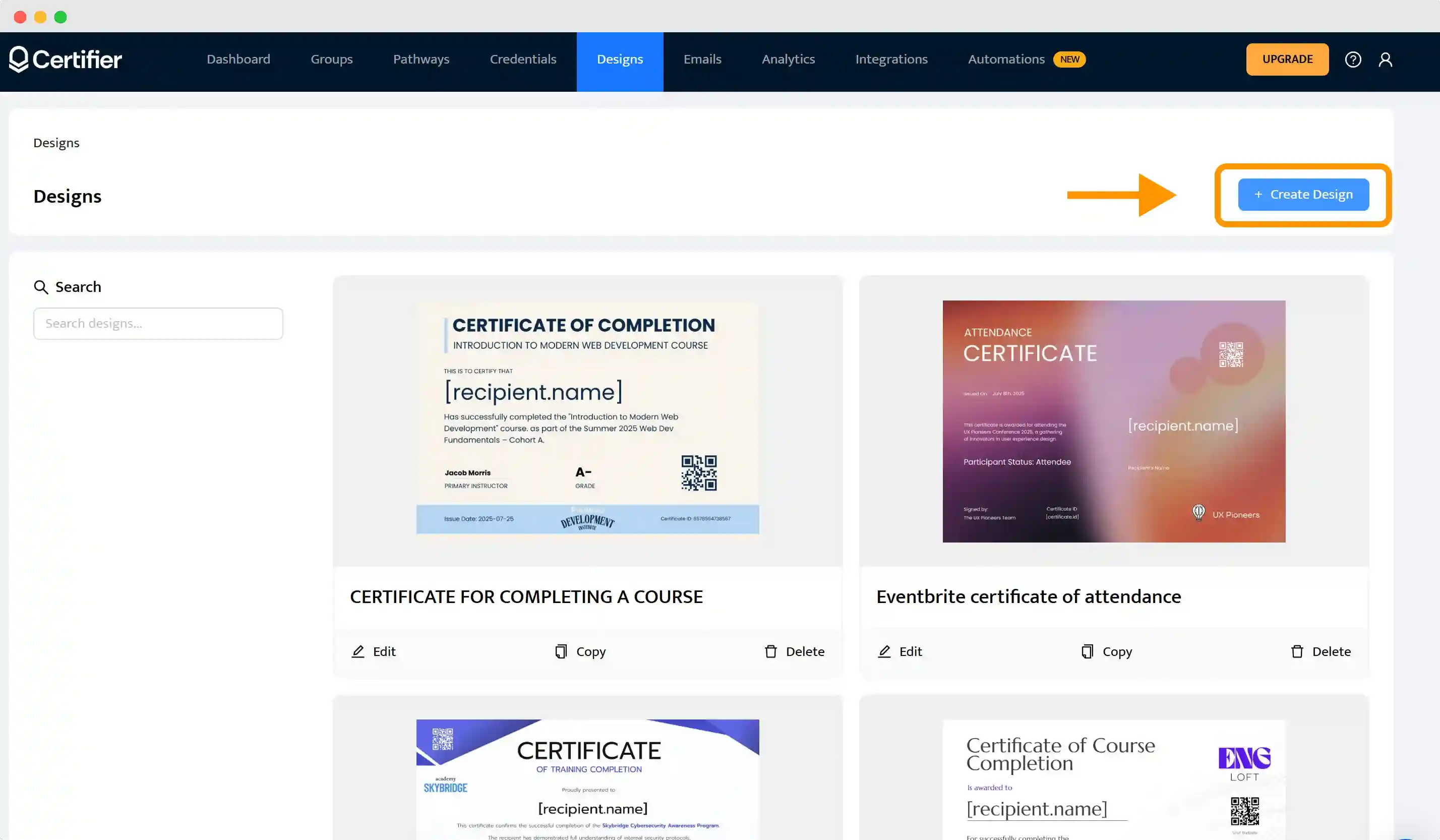
02 Selecciona una plantilla o diseña desde cero
Ahora elige una de las muchas plantillas disponibles o diseña tu diploma desde cero. ¡Tú decides! Eso sí, apostar por una plantilla prediseñada suele ser más rápido y práctico.
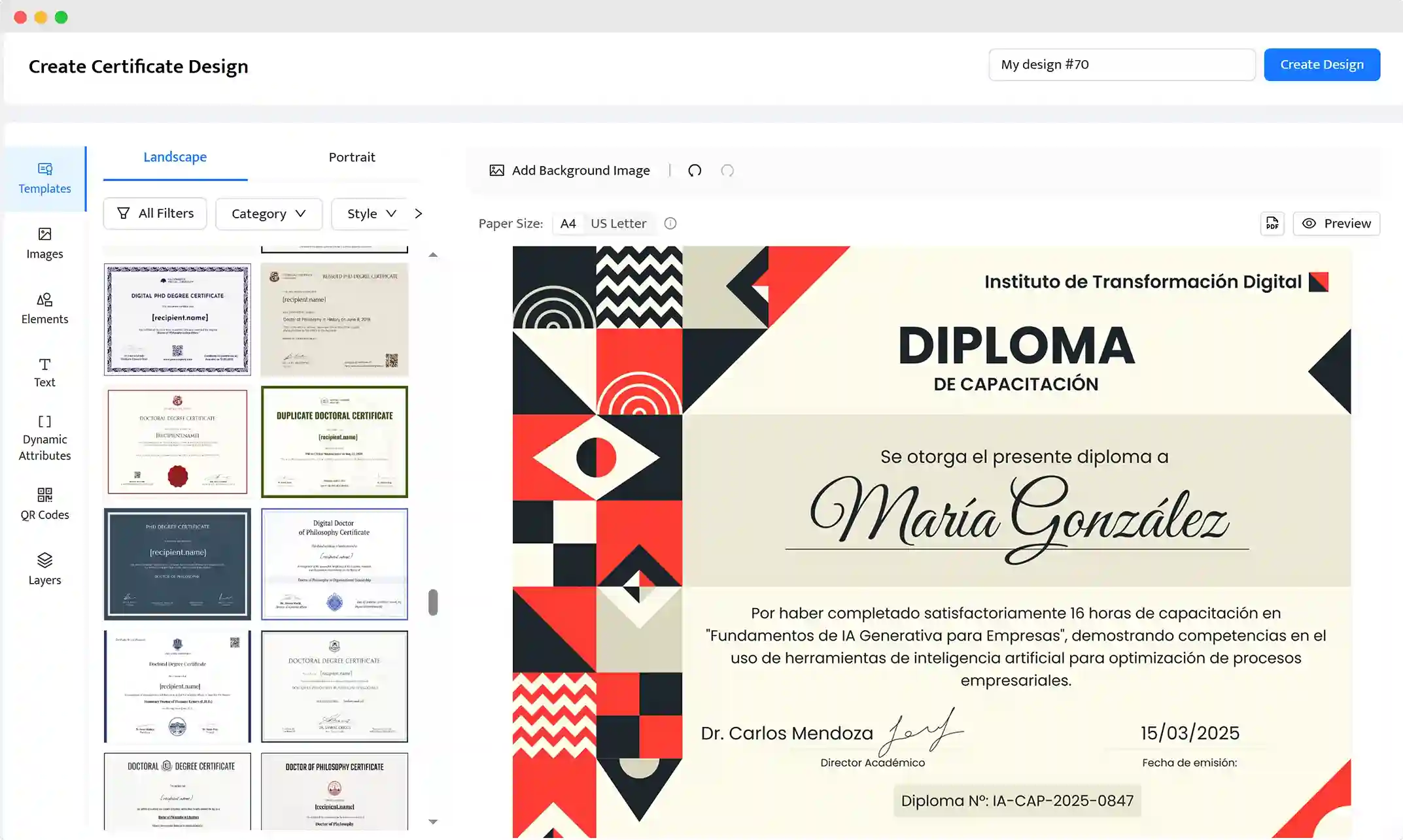
¿Quieres más ideas de diseño? Lee nuestro artículo ¿Cómo hacer un diploma? Consejos y buenas prácticas, donde encontrarás recomendaciones clave para crear diplomas profesionales.
03 [OPCIONAL] Personaliza el diseño con elementos especiales
Agrega elementos que hagan único tu diploma: formas, imágenes, textos, ¡lo que quieras! Incluso puedes incluir un código QR que lleve a la versión en vivo del diploma.
Este paso es opcional, así que puedes omitirlo si prefieres dejar el diseño como está. Haz clic en Save.
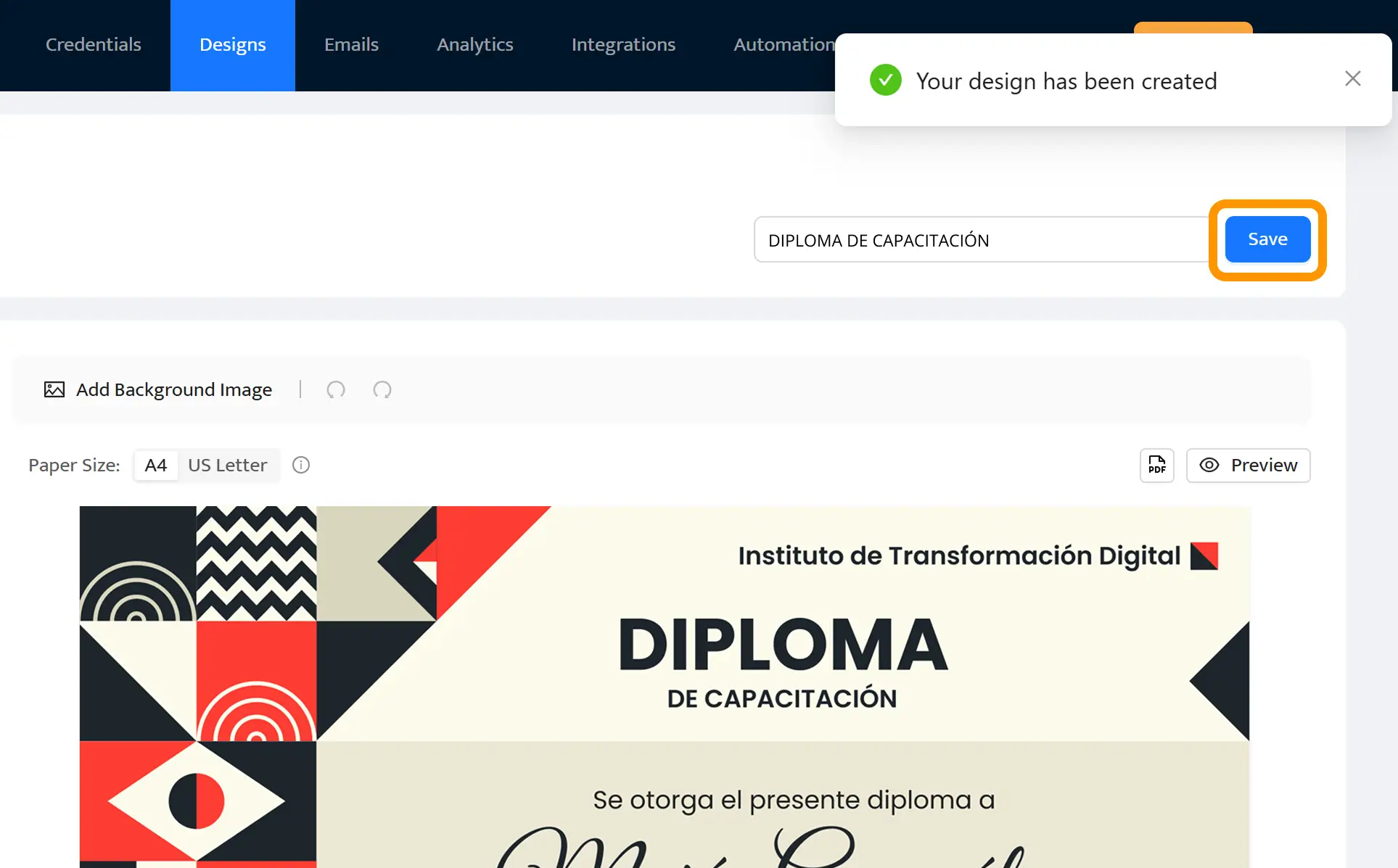
Para organizar mejor tu trabajo, haz clic en Create a Group de destinatarios (por ejemplo, “Participantes del último webinar”).
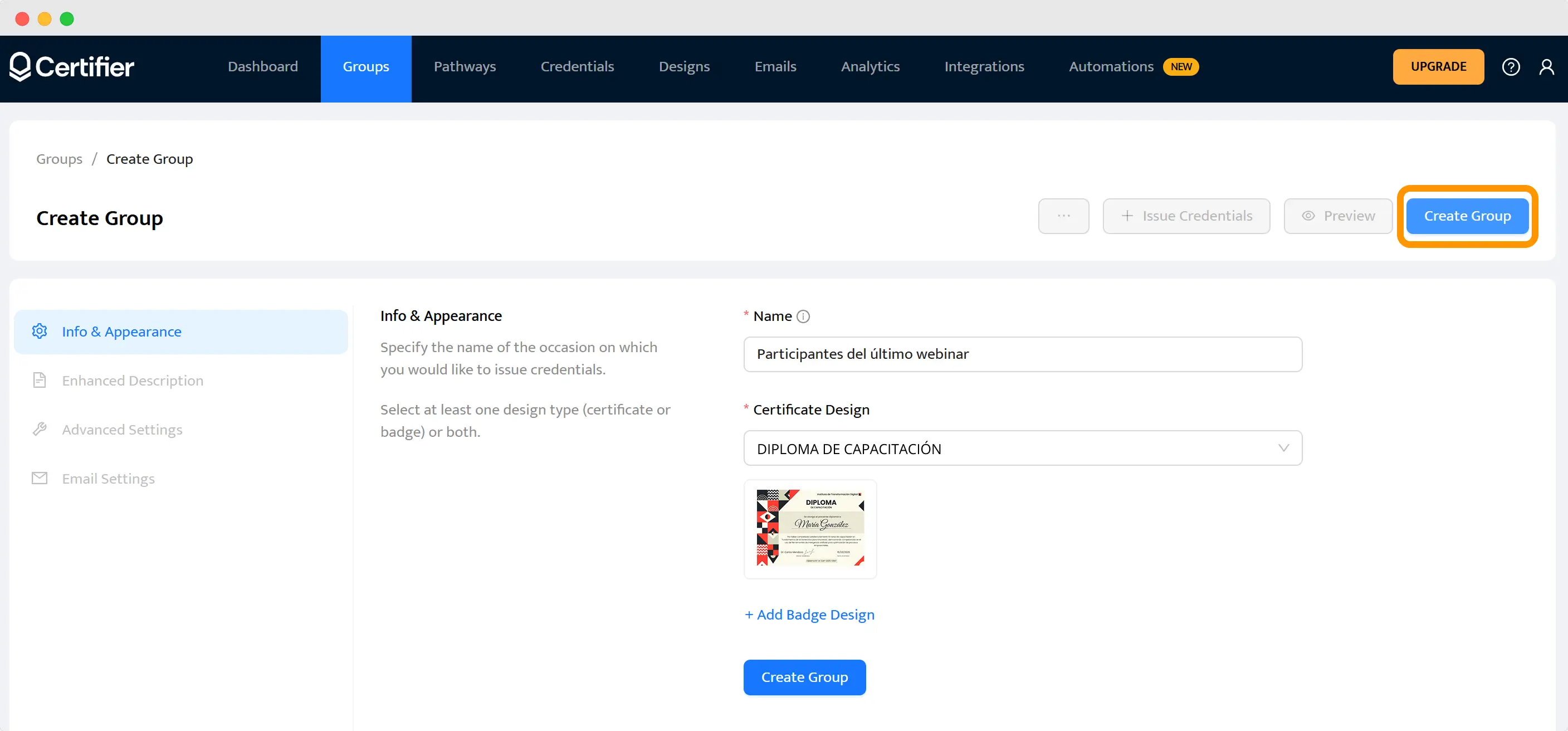
04 Sube la lista de destinatarios
Y aquí empieza la magia.
Sube una lista de destinatarios creada en Excel, Google Sheets o en formato CSV. Asegúrate de incluir al menos el nombre y correo electrónico de cada persona.
Una vez cargada la lista, ¡ya estás a un paso de emitir tus diplomas!
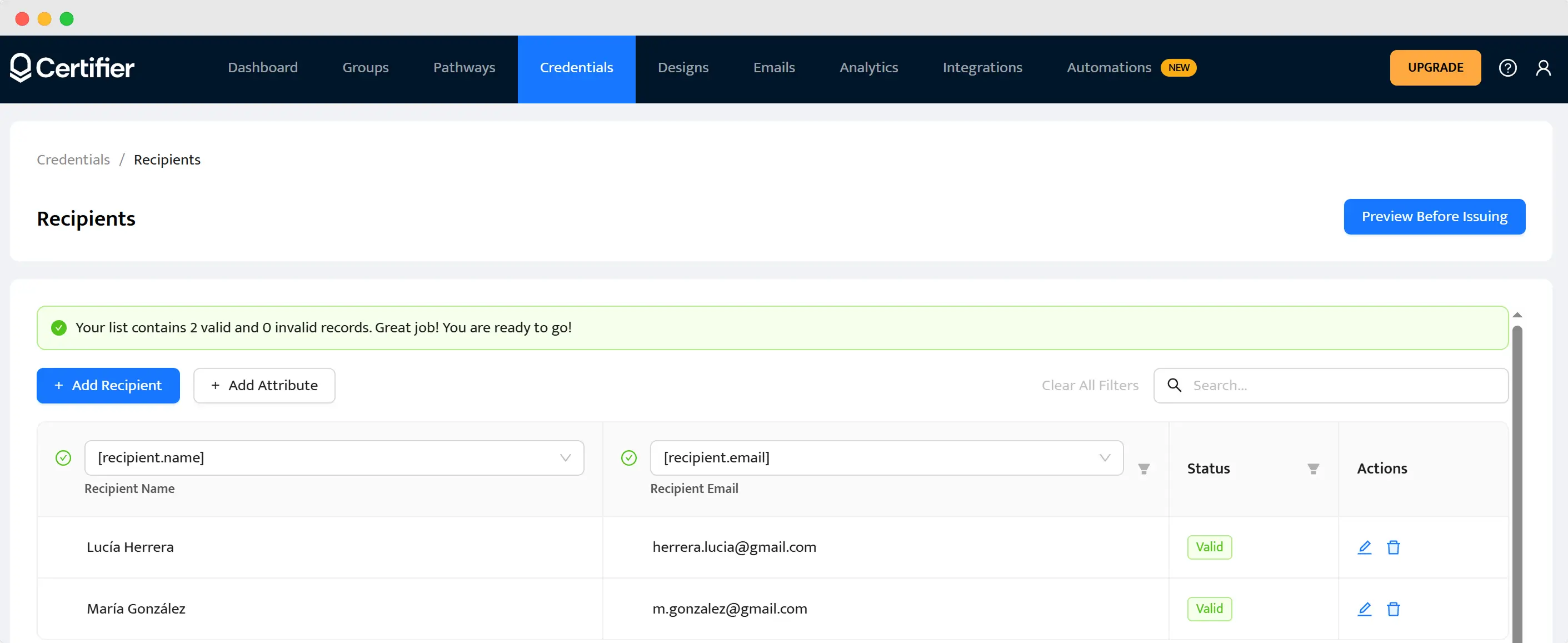
Si alguna vez te preguntaste cómo añadir nombres en Canva, sabrás lo tedioso que puede ser. Canva requiere duplicar manualmente cada diseño y añadir los nombres uno por uno. Con Certifier, este proceso está completamente automatizado.
Si aún dudas entre diferentes herramientas, no te pierdas Los 6 mejores generadores de diplomas online, donde comparamos las opciones más populares y sus ventajas.
05 Guarda y envía los diplomas en masa
¡Y listo! Solo queda hacer clic en Preview Before Issuing en la esquina superior derecha para comprobar que todo esté correcto. Cuando estés listo, haz clic en Issue y elige entre enviar de inmediato o programar el envío.
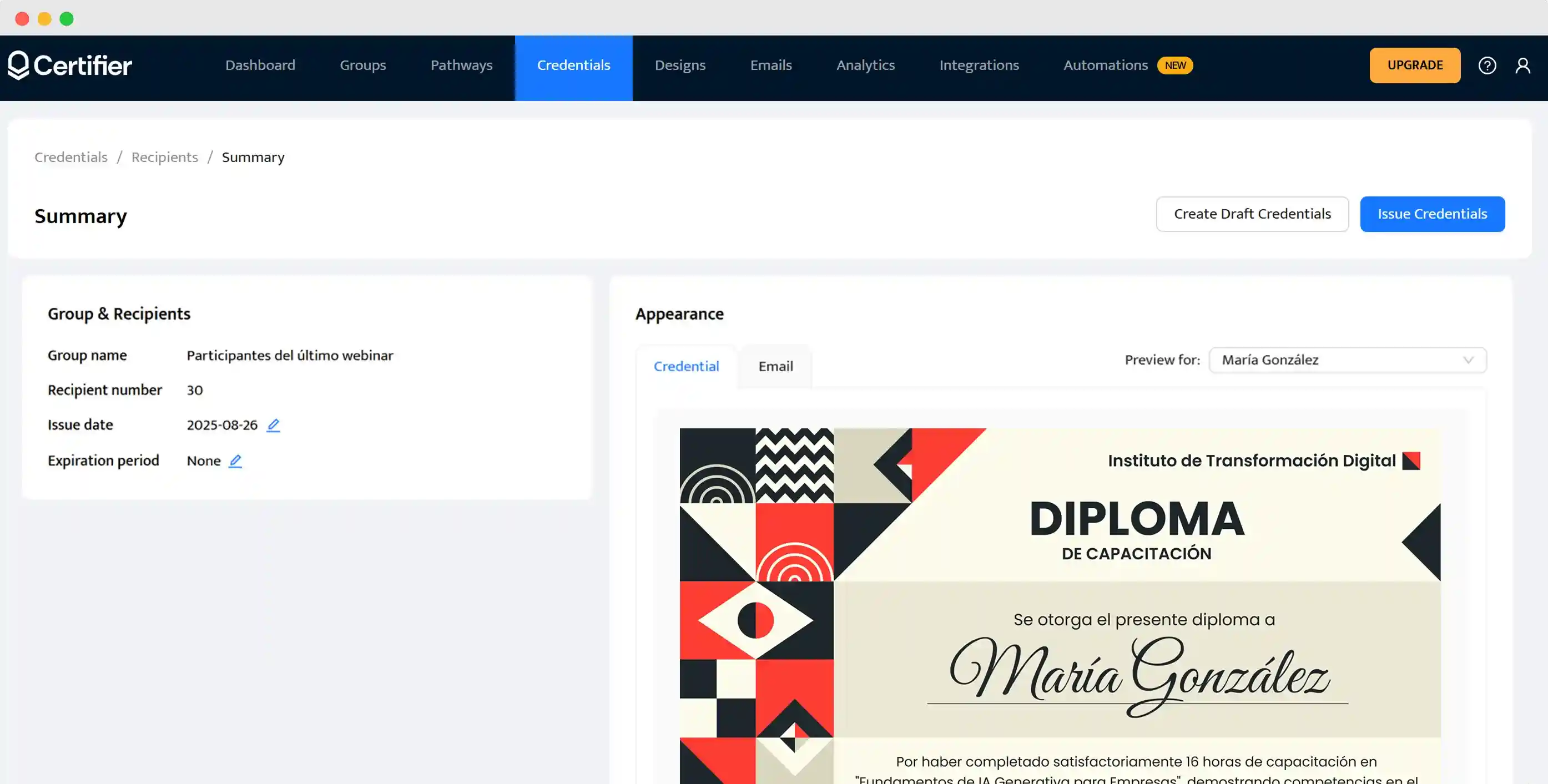
Si quieres crear un diploma similar, solo haz clic en el botón azul y accederás al editor de plantillas, donde podrás ajustarlo fácilmente a tus necesidades.

Allí encontrarás una amplia galería de diplomas y certificados listos para usar, por lo que siempre habrá un diseño adecuado para tu proyecto.
Crea y envía diplomas en línea

Olvida cómo hacer diplomas en Canva y créalos mejor con Certifier
Ahora ya sabes todo sobre cómo hacer varios diplomas en Canva. ¿Ya decidiste qué herramienta usarás para crear tus diplomas en minutos? Ambas plataformas son fáciles de usar, pero si necesitas eficiencia, Certifier es la mejor alternativa a Canva para hacer diplomas.
Con Certifier, podrás crear tu certificado de finalización soñado y llevar tus proyectos al siguiente nivel con una solución de certificados profesionales, eficientes y automatizados. Regístrate gratis en Certifier.
Preguntas frecuentes sobre cómo hacer diplomas en Canva
Si aún tienes dudas sobre cómo hacer varios diplomas en Canva de forma eficiente, aquí respondemos las preguntas más comunes para ayudarte a dominar el proceso fácilmente.

- Estrategia de contenido
- Redacción de contenidos
- Credenciales digitales
- Investigación de palabras clave
- Edición de contenido
Senior Content Specialist
Valerie dirige la estrategia de contenido de Certifier, creando guías y recursos optimizados para SEO sobre las mejores prácticas en materia de acreditación digital para educadores y proveedores de formación.